
最近ではそれほど『DVDドライブ』の需要はありません。
それでも時々、データを焼きますから無いと困るんですけどね。
さて、我家にもApple純正の『USB SuperDrive』があるのですが、これをウインドウズでも使いたいと考えたわけです。しかし、やっぱり接続しただけでは動きません。
今回は『USB SuperDrive』のウインドウズ使用について説明致します。
目次
ミニノートにDVDドライブを繋ぎたい理由
最近のミニノートは驚くほど薄くて軽量ですが、当然DVDディスクは入りません。
それで再インストールの際のリカバリー事情はどうなっているのかというと、USBフラッシュメモリーを別途購入する仕組みなんですね。
かなり苦しめられた、欠陥OSの『Windows Me』の時代を知る者としては、良い時代になったとしか言いようがありません。
しかし今回は、押入れで眠っているOfficeのワード・エクセルを使いたいという想いから、何とか繋げないかと考えた訳です。
認識はするけどディスクを吸い込まない
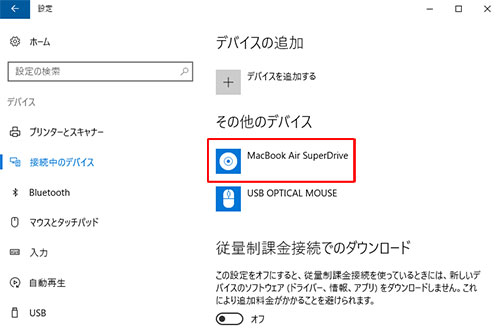
安易な考えではございますが、マウス類と同じようにUSB接続すれば動くと思っていました。一応電源が供給されて『カチッ』と音がなったのですが、DVDディスクを挿入しても吸い込んでくれません。
それでデイバスを確認してみると、認識はされているんですよね。
動かない理由はドライバがないから
Macが生き残った理由として『Windows製品との相互性を持たせた』という話は有名ですが、Windowsからすれば関係の無い話なのかも知れません。
それはいいとして『ドライバ』をインストールすれば動くのです。
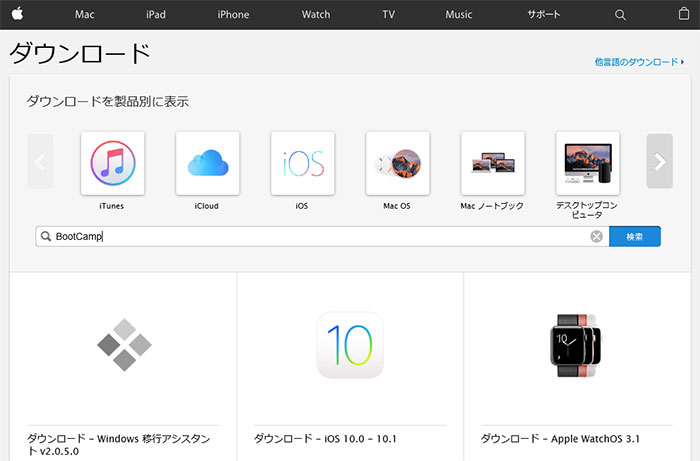
難しいことは考えずに、アクセスして下さい。
-
-
Manuals, Specs, and Downloads - Apple Support
Manuals, technical specifications, downloads, and more for A ...
support.apple.com
そして検索欄に『Boot Camp』と入力しましょう。
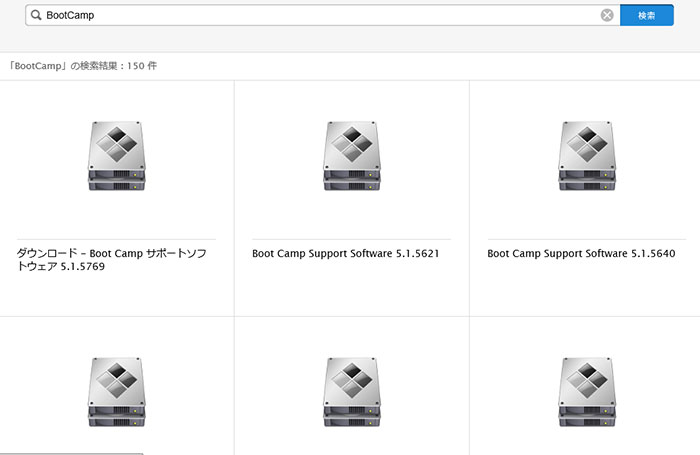
何やら同じようなモノがたくさん出て来ました。
ここで恐れてはいけません。
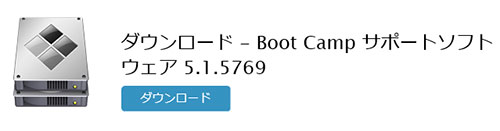
今回は、左上にあった『5.1.5769』をチョイスしました。
『ダウンロード』をクリックします。
ダウンロードファイルを実行するだけ
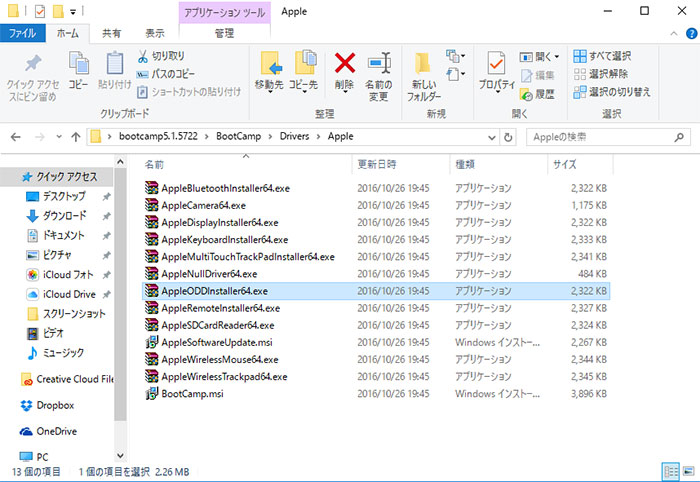
無事にダウンロードしたファイルを解凍しましょう。
『BootCamp』⇒『Drivers』⇒『Apple』⇒『AppleODDInstaller64.exe』を実行します。
『デイバスドライバのインストールウィザード』が開きますので、いつものように進めて完了まで辿り着いて下さい。
すると、あら不思議(・ε・)
『USB SuperDrive』がDVDを吸い込むようになってくれました\(^o^)/